php 편집자 Yuzai는 많은 사용자가 Firefox, Chrome, Safari 및 기타 브라우저를 사용한다는 사실을 발견했습니다. 기본 검색 엔진은 Google이지만 많은 사용자는 Firefox, Safari 및 Chrome 브라우저를 기본 브라우저로 설정하는 방법을 모릅니다. 브라우저를 기본 브라우저로 설정하는 방법을 모르더라도 걱정하지 마세요. 이 글에서는 Chrome, Safari, Firefox를 기본 브라우저로 설정하는 방법을 자세히 소개합니다.
1. 먼저 클릭하여 Firefox 브라우저를 엽니다.
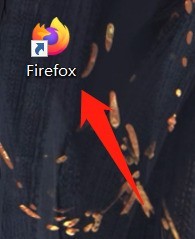
2. 그런 다음 설정을 클릭합니다.
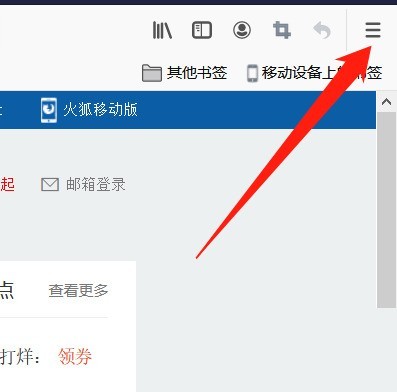
3. 옵션을 클릭하세요.
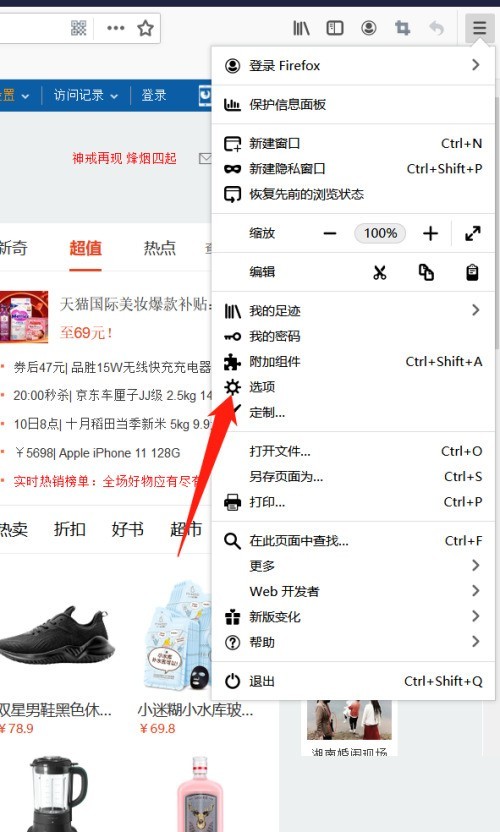
4. 그런 다음 기본값으로 설정을 클릭하세요.
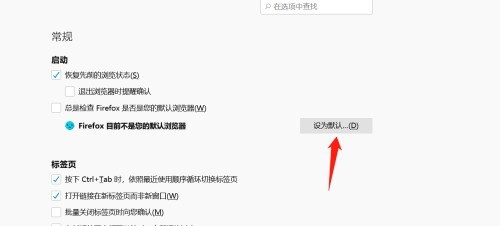
5. IE 브라우저를 클릭하세요.
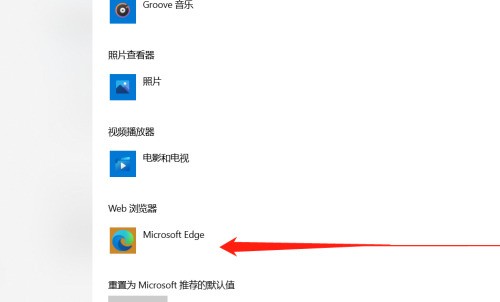
6. 마지막으로 Firefox를 클릭하세요.
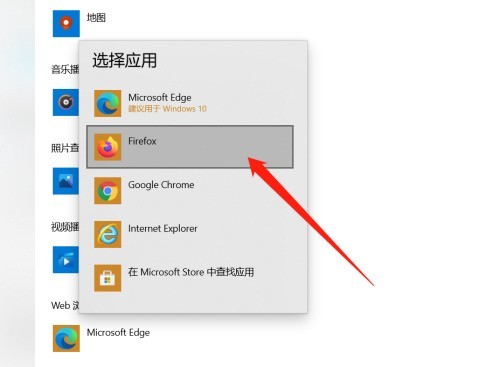
위 내용은 Firefox를 기본 브라우저로 설정하는 방법_Firefox를 기본 브라우저로 설정하는 방법의 상세 내용입니다. 자세한 내용은 PHP 중국어 웹사이트의 기타 관련 기사를 참조하세요!